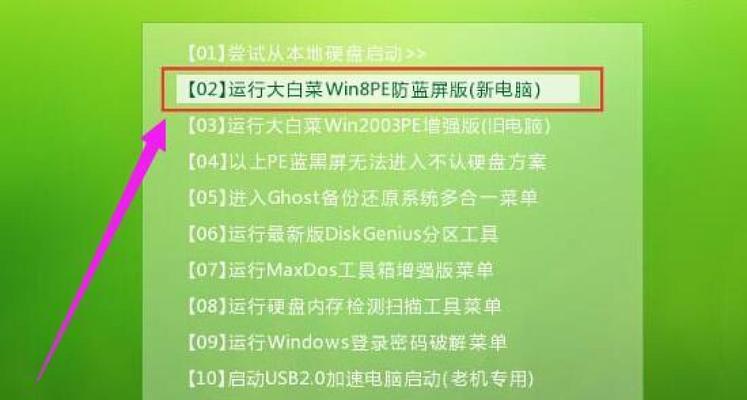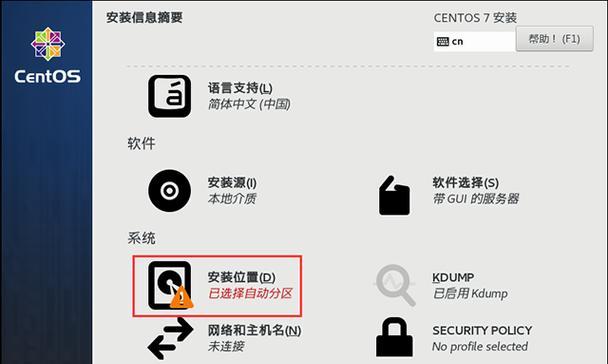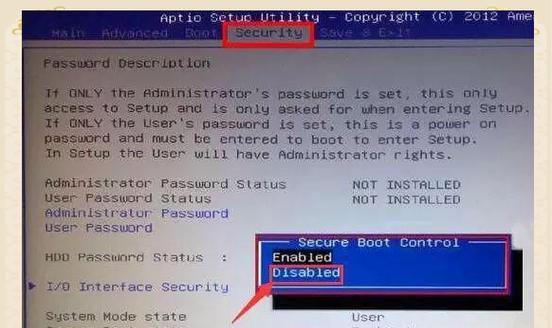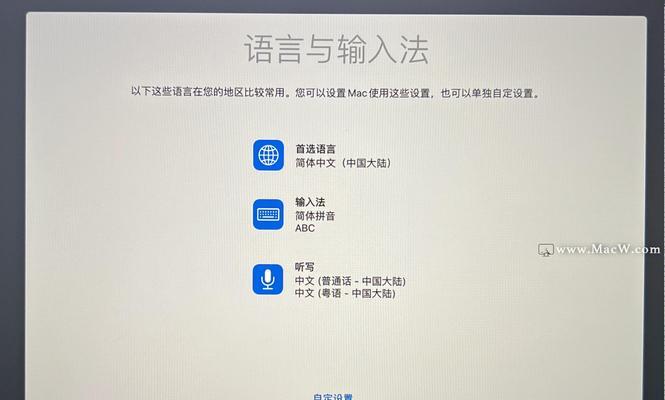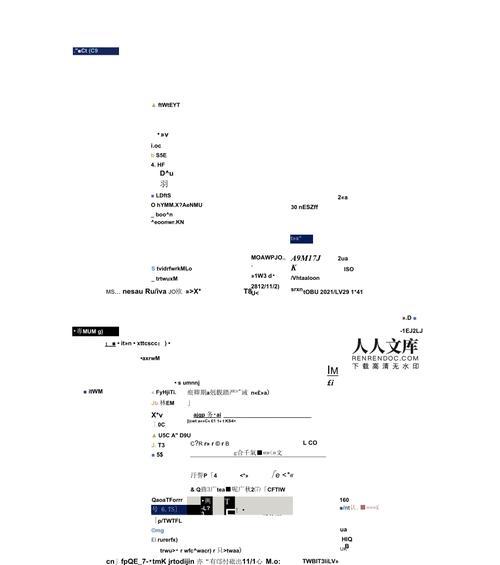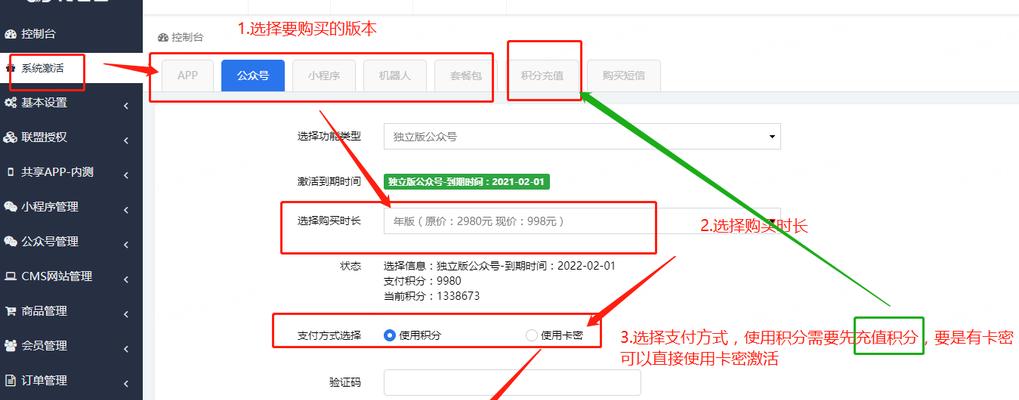随着技术的发展,现在许多计算机都没有光驱,这使得使用光盘安装操作系统变得麻烦和困难。然而,使用U盘安装Windows10系统变得越来越流行,并且比光盘安装更加简便快捷。本文将为您详细介绍如何使用U盘轻松安装Windows10系统。
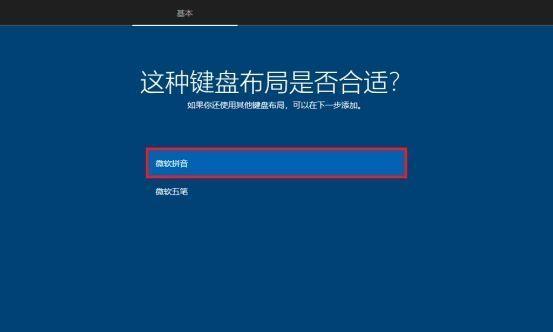
1.准备工作:获取所需的材料和软件
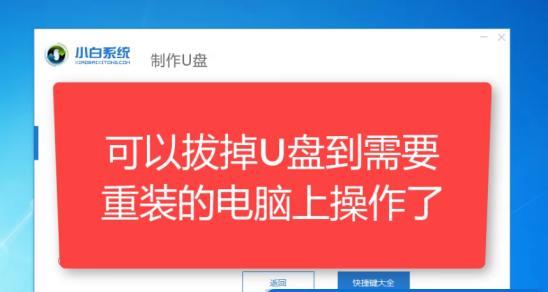
在开始之前,您需要准备一台运行Windows的计算机、一根空白的U盘和一个可用的Windows10安装镜像文件。确保您的计算机已连接到互联网并且拥有足够的存储空间。
2.格式化U盘并创建启动盘
将U盘插入计算机后,打开计算机资源管理器,右键点击U盘并选择“格式化”。在格式化选项中,选择文件系统为NTFS,并点击开始格式化。格式化完成后,下载并运行“WindowsUSB/DVD下载工具”,选择刚刚格式化的U盘作为目标位置,点击“开始复制”。
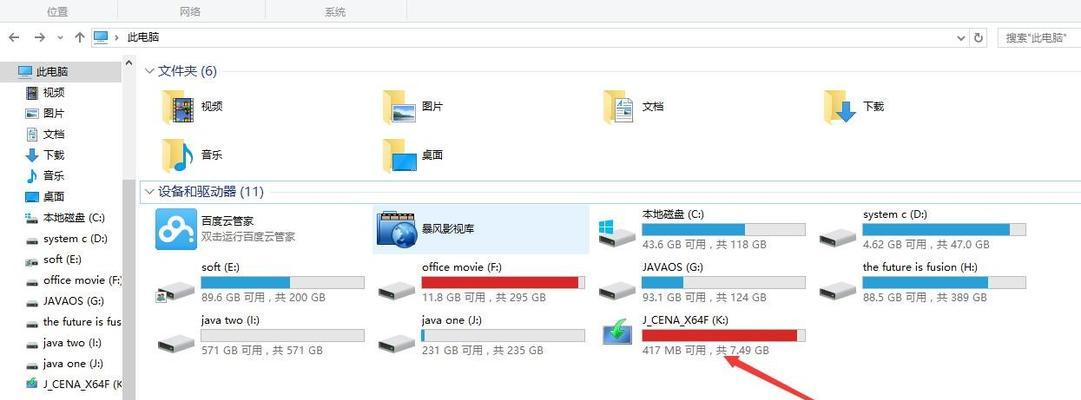
3.设置计算机的启动顺序
重新启动计算机,并在开机时按下相应的按键(通常是F2、F10、F12或ESC)进入BIOS设置。在BIOS设置中,找到启动选项,并将U盘设置为第一启动项。保存设置并退出BIOS。
4.重启计算机并进入U盘安装界面
将计算机重新启动后,U盘将会被识别为可引导设备,并自动进入Windows10安装界面。选择所需的语言、时间和键盘布局设置,并点击“下一步”。
5.安装Windows10系统
在安装界面中,点击“安装现在”开始安装过程。接受许可协议后,选择“自定义:仅安装Windows(高级)”选项,选择要安装系统的磁盘,点击“下一步”继续安装。
6.等待系统安装完成
系统安装过程需要一些时间,请耐心等待。计算机将会自动重启数次,直到完成安装。
7.配置Windows10系统
在安装完成后,系统会要求您进行一些配置,例如选择计算机名称、输入用户名和密码等。根据个人喜好进行配置,并点击“下一步”。
8.安装驱动程序和更新
安装完成后,您可能需要手动安装一些驱动程序和进行系统更新。将驱动程序光盘插入计算机或通过互联网下载所需的驱动程序,按照提示进行安装。
9.安装所需的软件
在系统安装和更新完成后,您可以根据自己的需求安装所需的软件和应用程序。从官方网站下载并安装您所需要的软件,并根据提示进行设置和配置。
10.备份和恢复系统
安装系统后,建议您定期备份系统以防止意外数据丢失。Windows10提供了自带的备份和恢复工具,您可以根据需要设置并定期备份重要文件和系统设置。
11.Windows10系统的常用操作技巧
学习一些Windows10系统的常用操作技巧,将能够更高效地使用系统并提升您的工作效率。例如使用快捷键、自定义任务栏、优化电源设置等。
12.解决常见问题和故障排除
在使用过程中,可能会遇到一些常见问题和故障。学习如何解决这些问题,将帮助您更好地使用Windows10系统。例如无法连接网络、蓝屏错误等。
13.更新系统和应用程序
为了保持系统和应用程序的稳定性和安全性,建议您定期更新系统和应用程序。Windows10提供了自动更新功能,可以轻松保持系统最新。
14.Windows10系统的优化和个性化设置
通过对Windows10系统进行优化和个性化设置,可以提升系统的运行速度和使用体验。例如清理临时文件、禁用不必要的启动项、更改桌面主题等。
15.维护Windows10系统的安全
为了保护您的计算机和个人信息的安全,确保您在Windows10系统上安装并定期更新安全软件,并注意网络安全常识,避免点击可疑链接和下载来自不可信来源的文件。
使用U盘安装Windows10系统是一种简便快捷的方法,无需光盘或其他复杂步骤。通过本文所述的详细教程,您将能够轻松地安装Windows10系统,并根据个人需求进行配置和优化。记住备份和定期更新系统是保持计算机安全和稳定的重要步骤。希望本文对您有所帮助,祝您成功安装Windows10系统!
标签: #盘安装系统